Barcode Studio是一款能够轻松进行条码设计的软件。条码制作软件中的佼佼者Barcode Studio。该软件为用户提供了直观的条形码设计界面。您可以根据需要输入条形码数据,综合数据,十六进制数据,宽度/高度,分辨率,显示文本,文本距离,校验码,编码模式和其他详细信息。参数以及内置的丰富线性条形码和模板供用户选择,从而帮助您更有效地完成设计。它具有极其简单的工作流程,以及完善的工具,可满足初学者和高级用户的全面需求。设计完成后,您还可以导出到各种图像文件或直接打印,需要的用户可以快速下载!
软件功能:
通过命令行界面创建条形码位图
支持批处理操作(静默模式)和集成到第三方应用程序中的命令行参数
从导入的数据文件(* .txt和* .csv)创建条形码序列
CodeBarcode Studio还是一个用于生成SAP R / 3 Printcontrols的实用程序
这些控制序列由TBarCode / SAPwin使用(TEC-IT的SAP Barcode DLL)
多种输出格式
资料汇入
条码系列
质量预览
数据输入助手
标签印刷
使用说明:
数据输入助手
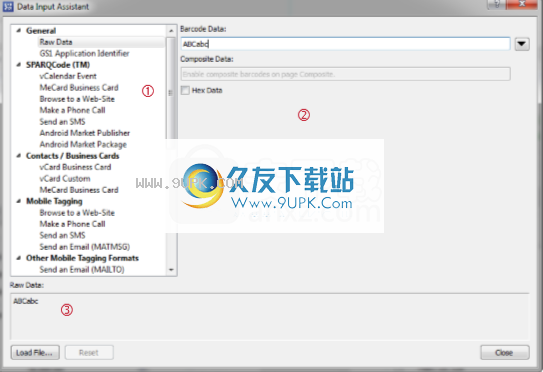
数据输入助手可让您轻松输入不同格式的条形码数据。根据中的选择,中会显示不同的输入掩码。例如,如果您在selected中选择了名片格式,则将显示名字,姓氏,公司等的相应输入字段。如果您选择GS1格式,则将显示一个表格((应用程序标识符)在条形码中)以编辑单个AI(请参见下面的示例)。 Barcode Studio将自动自动格式化正确的条形码数据。您可以检查框架中的格式化数据。
The中可用的数据格式数量取决于您当前的条形码选择。对于Code 128,编辑将仅限于原始数据。对于其他符号(例如QR码),可以使用各种数据格式。
此外,Barcode Studio还可以指定您自己的数据格式。如有需要,请与我们联系!
此外,该助手还允许您从文本文件导入条形码数据(按钮以加载文件...)。要清除所有数据字段,请使用“重置”按钮。
输入以“原始数据”格式(预先选择)输入的数据与主窗口中的输入非常相似。但是,助手为您提供了更多的可能性(使用按钮),以便在多行编辑控件中输入数据。
您将在下面找到编辑不同数据格式的示例:
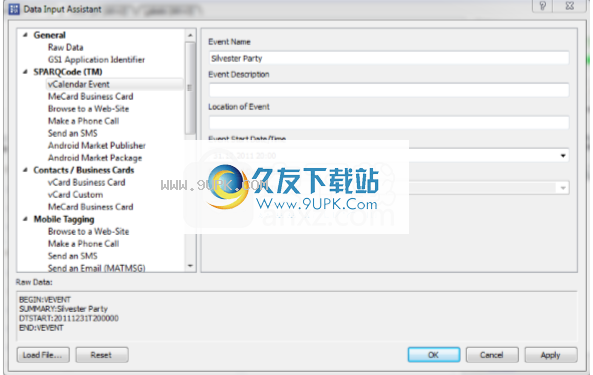
添加控制字符
您可以直接在编辑字段中输入控制字符,也可以使用上下文菜单。通过右键单击编辑字段打开上下文菜单,然后选择添加控制字符。然后从子菜单中选择要插入的控制字符。
由于控制字符由特殊的字符组合(例如FNC1 \ F)表示,因此Barcode Studio自动激活转义序列(请参见7.8.1.2节)。

检查数字覆盖
某些具有预数量的可用数据字符的条形码(例如所有EAN,UPC,Postnet和RSS-14代码)在条形码数据中的固定位置包含校验位。
例:

EAN13代码由12个可用数字和最后一位的1个校验数字组成。
如果输入12位数字作为条形码数据,则将自动计算并插入校验位。但是,您也可以输入所有13位数字并覆盖计算出的校验位。
注意:如果条形码数据已经包含校验位,则仅当校验位等于自动计算的校验位时,条形码才有效。
当校验位方法设置为“无”时,仍未选择校验位的正确性。通常情况下,您不应使用此设置-我们建议您依靠Barcode Studio自动计算支票号码。
综合数据
如果选择的条形码类型(检查复合页面是否可见)并且是否选择了2D复合组件(“自动”,“ CC-A”,“ CC-”在此页面上启用B),则复合数据字段仅支持复合数据。 “或“ CC-C”)。
您也可以通过竖线字符“ |”将组合数据与线性条形码数据分开,然后在条形码数据字段中输入组合数据。
进阶条形码设定
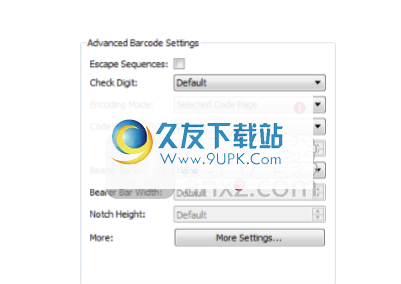
此属性指定校验位计算方法。为了确保正确读取条形码数据,可以在可用数据的末尾添加一个校验位。条形码内容与校验位的比较会告知扫描设备(扫描仪)错误的扫描,并强制设备重复或拒绝扫描。对于某些常见的条形码类型,校验位计算方法是标准化的。使用校验位通常是可选的,但通常建议将其用于特定的符号和标准。
o默认值,根据所选条形码的规格计算校验位。可以使用可选的校验位方法或仅用于特殊应用来修改条形码。
他有关校验位计算的更多信息,请参阅“条形码参考”或菜单帮助►条形码参考,网址为www.tec-it.com。
编码/代码页
使用编码模式和代码页字段,用户可以影响输入数据的解释。
数据总是作为UNICODE流传递到Barcode Studio。因为UNICODE字符总是由多个字节组成,并且大多数条形码类型只能每个字符编码一个字节,所以并不清楚如何解释输入数据。因此,我们为您提供了自行决定的可能性。
默认情况下,输入数据将转换为所选代码页(请参见下文)。如果需要其他类型的解释,则必须更改此属性。
页面标题
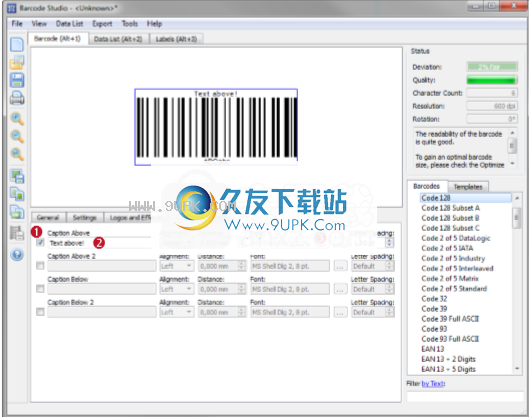
指定此处指定的文本打印在条形码的上方和下方。当前支持条形码上方的两个标题和下方的两个标题。
打印要打印标题,必须激活它。对于每个标题,您可以指定内容,对齐方式,文本距离和字体样式。
软件功能:
CodeBarcode Studio是一个专业的软件应用程序,目的是帮助您生成条形码。
它具有干净,直观的布局,可让您在不同的模板和条形码之间进行选择。
CodeBarcode Studio允许您指定条形码数据,将信息转换为十六进制数字,选择条形码的大小和分辨率,显示或隐藏文本以及根据字体,颜色和对齐方式自定义文本。
此外,该应用程序还包括一些高级选项,旨在帮助您选择编码模式并根据条的宽度和高度以及其他选项来自定义条形码的布局。
程序此程序可让您调整颜色和透明度,将条形码旋转到不同角度,并通过从计算机上载照片来嵌入徽标。此外,徽标可以根据透明度,颜色,对齐方式和大小进行自定义。
您最多可以插入四个文本标题,放大或缩小以及打印条形码,将其复制到剪贴板或导出为BMP,GIF,JPG,PNG,TIF,EPS或PDF文件格式。
主要Barcode Studio的一个主要功能是智能系统,它可以分析条形码并提供有关其有效性的详细信息(例如偏差,质量,分辨率)。
最后但并非最不重要的一点是,您可以从CSV或纯文本文件格式导入条形码数据,执行命令行操作,预览条形码,以及设置用于设计标签的特殊参数。
我们在测试期间,我们注意到该工具提供了出色的图像质量,并且在整个过程中均未发生任何错误。它不会对CPU和内存施加太大压力,因此不会影响计算机的整体性能。
总而言之,Barcode Studio提供了一组方便的参数来帮助用户设计条形码。由于其先进的功能,它特别适合专业用户。
安装方式:
1.下载并解压缩该软件,双击安装程序以进入以下Barcode Studio向导界面,选中[我同意...]选项,然后单击[安装]按钮开始安装。
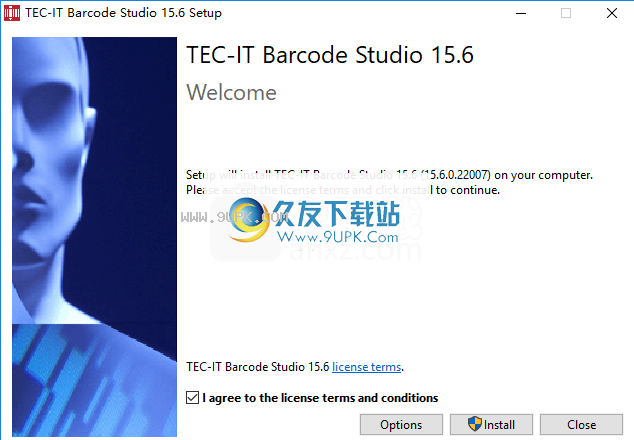
2.正在安装Barcode Studio,并且用户等待安装完成。
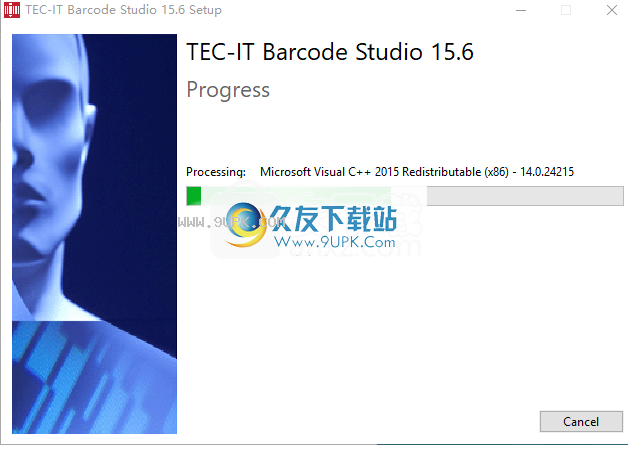
3.弹出以下成功安装Barcode Studio的提示,单击[下一步]。

4. Popup Barcode Studio安装过于商业化,单击[关闭]按钮。
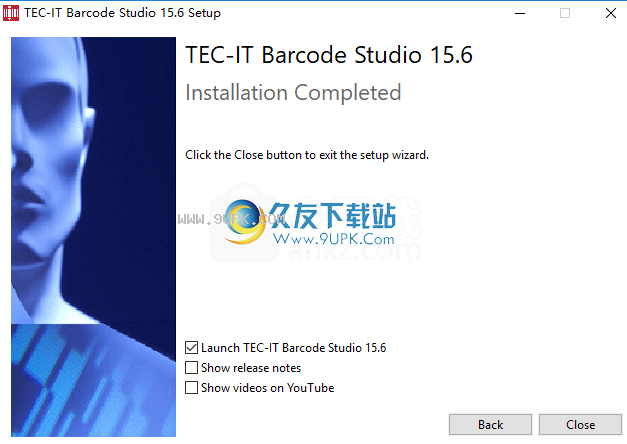
5.运行Barcode Studio以使用它。
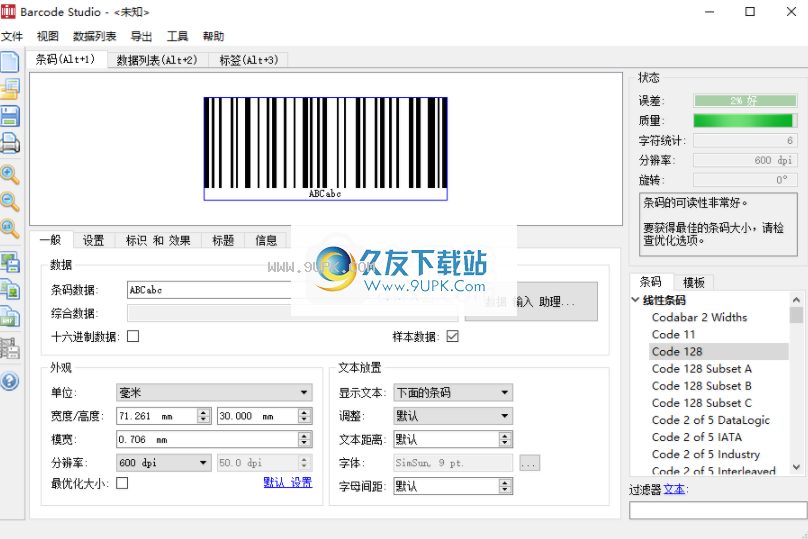


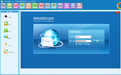



 病房2
病房2 病房2高清版
病房2高清版 阿曼达的冒险2手机版
阿曼达的冒险2手机版 恐怖屋
恐怖屋 怨宅零汉化版
怨宅零汉化版 怨宅恐怖游戏中文版
怨宅恐怖游戏中文版 恐怖老奶奶2最新中文版
恐怖老奶奶2最新中文版 恐怖老奶奶2直升机版
恐怖老奶奶2直升机版 恐怖老奶奶2菜单中文版
恐怖老奶奶2菜单中文版 鬼屋 1.3安卓版
鬼屋 1.3安卓版 鬼屋大作战
鬼屋大作战 鬼屋逃生3D
鬼屋逃生3D 九云图是由九云图官方推出的一款图片发布分享软件,九云图支持多种格式转换,而且自带虚拟打印机,用户随时可以把手里的图片以高质量的效果发出去。喜欢的朋友快来下载吧。
软件功能:
1. 移动应用的定位更加清晰。PC...
九云图是由九云图官方推出的一款图片发布分享软件,九云图支持多种格式转换,而且自带虚拟打印机,用户随时可以把手里的图片以高质量的效果发出去。喜欢的朋友快来下载吧。
软件功能:
1. 移动应用的定位更加清晰。PC...  百度地图切图工具是一款便捷实用的切图工具,软件功能强大,可以根据计算机内存大小对图片进行完美切图,并支持无缝对接。软件方便简单,无需输入坐标,需要的话可以来下载使用。
功能介绍:
1、可建立自己的瓦片场景,...
百度地图切图工具是一款便捷实用的切图工具,软件功能强大,可以根据计算机内存大小对图片进行完美切图,并支持无缝对接。软件方便简单,无需输入坐标,需要的话可以来下载使用。
功能介绍:
1、可建立自己的瓦片场景,...  飞扬一寸照片生成器是2016最新版的一寸照片制作软件,软件方便实用,能够帮助用户快速生成一寸照片,只需选择照片修改即可。软件操作简单,只需一键生成,需要的话可以来下载使用。
使用方法:
1.下载并运行软件,导入...
飞扬一寸照片生成器是2016最新版的一寸照片制作软件,软件方便实用,能够帮助用户快速生成一寸照片,只需选择照片修改即可。软件操作简单,只需一键生成,需要的话可以来下载使用。
使用方法:
1.下载并运行软件,导入...  PS CC2017一键破解补丁是一款值得拥有的破解程序,软件能够轻松破解正式版PS CC2017软件,帮助用户永久免费使用,需要的话可以来免费下载。
补丁功能:
本补丁通杀PS CC2017系列
免登录账号,直接使用
禁止Adobe Cre...
PS CC2017一键破解补丁是一款值得拥有的破解程序,软件能够轻松破解正式版PS CC2017软件,帮助用户永久免费使用,需要的话可以来免费下载。
补丁功能:
本补丁通杀PS CC2017系列
免登录账号,直接使用
禁止Adobe Cre...  淘妆屏幕取色器是一款值得拥有的屏幕取色工具,软件功能强大,不仅支持颜色选择,而且还支持颜色值调节,需要的话可以来下载使用。
功能说明:
1、支持颜色选择
2、支持颜色值调节。
3、支持十进制颜色值转换。
4、支持...
淘妆屏幕取色器是一款值得拥有的屏幕取色工具,软件功能强大,不仅支持颜色选择,而且还支持颜色值调节,需要的话可以来下载使用。
功能说明:
1、支持颜色选择
2、支持颜色值调节。
3、支持十进制颜色值转换。
4、支持...  QQ2017
QQ2017 微信电脑版
微信电脑版 阿里旺旺
阿里旺旺 搜狗拼音
搜狗拼音 百度拼音
百度拼音 极品五笔
极品五笔 百度杀毒
百度杀毒 360杀毒
360杀毒 360安全卫士
360安全卫士 谷歌浏览器
谷歌浏览器 360浏览器
360浏览器 搜狗浏览器
搜狗浏览器 迅雷9
迅雷9 IDM下载器
IDM下载器 维棠flv
维棠flv 微软运行库
微软运行库 Winrar压缩
Winrar压缩 驱动精灵
驱动精灵